
ეს პროგრამა თქვენს დრაივერებს განაგრძობს მუშაობას და ამით გიცავთ კომპიუტერის ჩვეულებრივი შეცდომებისგან და აპარატურის უკმარისობისგან. შეამოწმეთ თქვენი ყველა მძღოლი ახლა 3 მარტივ ეტაპზე:
- ჩამოტვირთეთ DriverFix (დადასტურებული ჩამოტვირთვის ფაილი).
- დააჭირეთ დაიწყეთ სკანირება იპოვონ ყველა პრობლემატური მძღოლი.
- დააჭირეთ განაახლეთ დრაივერები ახალი ვერსიების მისაღებად და სისტემის გაუმართაობის თავიდან ასაცილებლად.
- DriverFix გადმოწერილია ავტორი 0 მკითხველი ამ თვეში.
Netflix პოპულარული ფილმი და სატელევიზიო შოუს ნაკადი პლატფორმაა, მაგრამ ამის შესახებ ბევრმა მომხმარებელმა განაცხადა Netflix- ის ეს ვერსია არ არის თავსებადი შეცდომა ეს Netflix– ის საერთო პრობლემაა და კომპანია შეეცადა ამ საკითხის მოგვარებას ოფიციალურ ვებ – გვერდზე. Netflix ამბობს, რომ ეს თავსებადობის საკითხია; ამასთან, არ არსებობს მკაფიო გამოსავალი პრობლემის მუდმივად გამოსასწორებლად.
ამ სტატიაში ჩვენ გადავხედავთ საუკეთესო შესაძლო გადაწყვეტილებებს Netflix– ის შეცდომის გამოსასწორებლად თქვენს Windows PC– ზე.
როგორ გამოვასწოროთ, რომ თქვენი მოწყობილობა არ არის თავსებადი ამ ვერსიის Netflix შეცდომასთან?
- გადატვირთეთ კომპიუტერი
- წაშალეთ და გადააყენეთ Netflix აპი
- შეასწორეთ ბრაუზერის პრობლემები
1. გადატვირთეთ კომპიუტერი
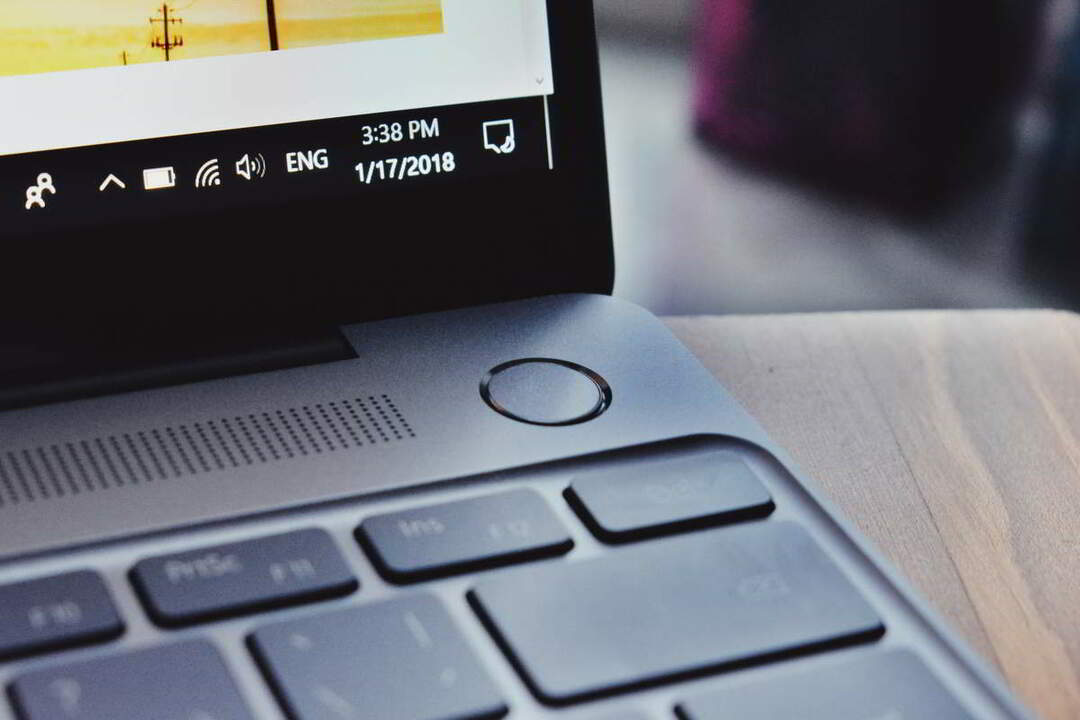
დაიწყეთ მარტივი გამოსავალით და გადატვირთეთ კომპიუტერი. ამით უნდა მოგვარდეს პრობლემა იმ შემთხვევაში, თუ დროებითი ხარვეზი იწვევს Netflix- ის ეს ვერსია არ არის თავსებადი შეცდომა
2. წაშალეთ და გადააყენეთ Netflix აპი
დაფიქსირების კიდევ ერთი სწრაფი გამოსავალი Netflix- ის ეს ვერსია არ არის თავსებადი შეცდომა არის აპის დეინსტალაცია და დააინსტალირეთ იგი. აქ არის თუ როგორ უნდა გავაკეთოთ ეს.
- Გააღე პარამეტრების აპი წასვლა პროგრამები.
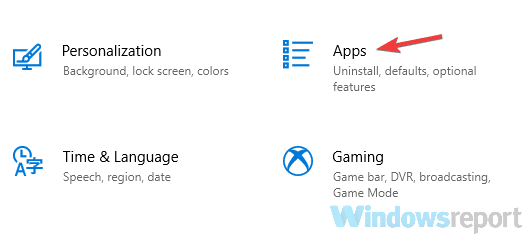
- განთავსება Netflix აპლიკაცია სიაში და წაშალეთ იგი.
- პროცესის დასრულების შემდეგ, გადმოწერეთ ის ისევ ვინდოუსის მაღაზია.
- წაიკითხე ასევე: როგორ უყუროთ ჩემპიონთა ლიგის პირდაპირ ეთერს თქვენს კომპიუტერზე (ნაკადის მაღალი ხარისხი)
3. შეასწორეთ ბრაუზერის პრობლემები
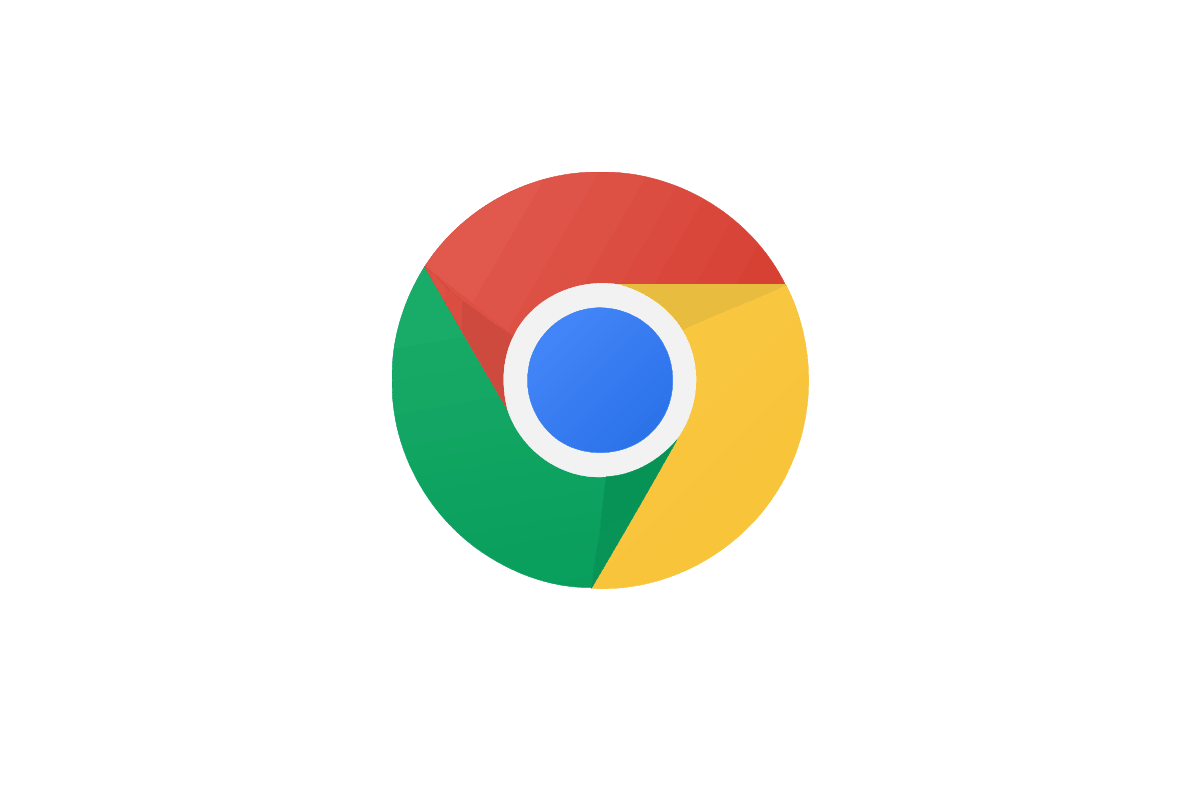
თუ თქვენს ბრაუზერში Netflix– ის გამოყენებისას შეცდომა შეგექმნათ, მიჰყევით ამ ნაბიჯებს.
- ბრაუზერის ქუქი-ფაილების გასუფთავება - Წადი Netflix.com/clearcokkies. ამით თქვენ გამოხვალთ Netflix ანგარიშიდან და ასევე გაასუფთავებთ ქუქი-ფაილებს Netflix სერვისისთვის. ისევ შედით სისტემაში რაიმე გაუმჯობესების სანახავად.
- ანტივირუსის გამორთვა - ზოგჯერ ანტივირუსულმა შეიძლება ხელი შეუშალოს Netflix ფლეერს, რის შედეგადაც მოხდა შეცდომა. შეეცადეთ დროებით გამორთოთ თქვენი ანტივირუსი თუ რამე განსხვავებაა. თუ ასეა, შეიძლება დაგჭირდეთ ანტივირუსის განახლება ან Netflix- ის დამატება Whitelist- ში.
- შეამოწმეთ თქვენი ინტერნეტ კავშირი - თუ თქვენს მობილურ მოწყობილობას იყენებთ თქვენი კომპიუტერის ქსელთან დასაკავშირებლად, შესაძლოა თქვენსმა სერვისმა არ უზრუნველყოს სტრიმინგის მხარდაჭერა. დარწმუნდით, რომ ქსელის სერვისის პროვაიდერი მხარს უჭერს სტრიმინგს და შეამოწმეთ, შეესაბამება თუ არა თქვენი ქსელი მინიმალურ მოთხოვნებს.
- სცადეთ სხვა ბრაუზერი - თუ შეცდომა ხდება Chrome ბრაუზერში, შეეცადეთ გამოიყენოთ Microsoft Edge, Firefox ან ოპერა რომ შეამოწმოთ არის ბრაუზერის სპეციფიკური შეცდომა
ამ სტატიაში ჩამოთვლილი ყველა გადაწყვეტილების დაცვით, თქვენ შეძლებთ გამოსწორებას Netflix- ის ეს ვერსია არ არის თავსებადი შეცდომა თქვენს Windows 10 PC- ზე.
შეგვატყობინეთ, რამდენადაც ეს გადაწყვეტილებები დაგეხმარებათ პრობლემის მოგვარებაში ქვემოთ მოცემულ კომენტარებში.
დაკავშირებული სტატიები, რომელიც შეიძლება მოგწონთ:
- ტოპ 4 VPN ერთი თვის განმავლობაში Tor, Torrent და Netflix მხარდაჭერით
- უფასო * VPN, რომელიც მუშაობს Netflix– თან [2019 წლის სახელმძღვანელო]
- 4 საუკეთესო DLNA სერვერის პროგრამა HQ მედია შინაარსის სტრიმინგისთვის
![ფიქსაცია: Netflix ნაკადი შეცდომა M7111-1331 [6 ტესტირებული მეთოდი]](/f/e7dcfc866bdb55e1a37021a255b111e5.jpg?width=300&height=460)

